Скачать программное обеспечение adb interface. Скачиваем и устанавливаем ADB, драйверы и Fastboot
Многие из нас уже знакомы с ADB (Android Debug Bridge), поскольку, будучи владельцем Android устройства, довольно часто приходится выполнять такие простые действия, как adb push и pull , или adb reboot и т.д. Но для многих начинающих пользователей один только вид командной строки уже пугает, и кажется запредельно возможным. Хотя на самом деле всё довольно просто, опытные пользователи не дадут мне соврать, а самая большая сложность заключается в том, чтобы запомнить все эти команды, хотя это тоже не обязательно делать, поскольку Интернет всегда под рукой и найти нужную команду не составляет труда.
Android Debug Bridge, который является частью эмулятора Android SDK, позволяет осуществлять связь между Вашим компьютером и подключенным к нему Android устройством, кстати если нужен какой то софт, то программы на ноутбук скачать бесплатно можно здесь. Что я могу делать с помощью ADB? Возможности у него довольно широкие, например, самые популярные действия: копировать файлы с Android устройства на компьютер, заливать файлы с компьютера на Android, выполнять множество Linux команд, получать отчеты об ошибках и т.д.
Поэтому, если Вы новичок в этом деле и хотите узнать немного больше об ADB, чем просто что это такое, тогда предлагаю Вам ознакомится с моим небольшим базовым пособием по изучению ADB.
Что понадобится
1. Android Debug Bridge (ADB) для Windows 32bit - скачать
2. Android Debug Bridge (ADB) для Windows 64bit - скачать
3. Компьютер с установленной Windows ОС.
Теперь переходим к активной фазе:
1. Скачиваем нужный zip архив и извлекаем его куда Вам будет угодно, например, диск С.
2. Теперь переходим в директорию C:/adb/sdk/platform-tools. Здесь вы найдете набор файлов, как показано на картинке ниже.
3. Зажимаем кнопку Shift + правый клик мышью и запускаем командную строку Windows с текущей директории.
4. Вводим команду adb start-server .
5. Чтобы убедится, что Ваше устройство правильно подключено и было распознано компьютером, введите команду: adb devices . Если всё хорошо, вы увидите что то похоже на это:

Теперь, когда Ваше устройство подключено и всё работает, давайте немного с ним поиграем.
Читаем LOGCAT через ADB
Самый простой способ, это выполнить команду: adb logcat . Как результат, на экране появится всё содержимое лог файла устройства. Чтобы получить logcat в отдельном файле выполните: adb logcat > logcat.txt .
Отчет об ошибках (BUGREPORT)
Можно выполнить команду: adb bugreport , но вы получите уведомление, что сформировавшийся отчет невозможно будет прочитать, поэтому лучше воспользоваться: adb bugreport >result.txt .

ADB совместно с ROOT правами доступа
Для работы из-под ADB с полными правами доступа, нужно рутить девайс. Если девайс уже рученый, тогда выполняем команду: adb root и видим то, что показано на картинке ниже (перезагрузка ADB с root правами).

Установка приложений через ADB
Чтобы установить приложение, убедитесь, чтобы в названии apk файла не было пробелов и надо точно знать правильный путь к нему. Ну а дальше выполняем команду: adb install + название файла инсталяции. В своем примере я установил игру papertoss, поэтому если всё пройдет успешно, вы получите на экране такую картинку:

Подробности Категория: Разное
Adb Run - это удобная программа на русском языке, которая поможет вам в управлении всеми командами ADB для android. С помощью этого приложения вы сможете связать компьютер со своим телефоном или планшетом. Для этого подойдет практически любой PC с установленным Windows любой версии: XP, 7, 8, 10. Перед установкой убедитесь, что у вас установлены все необходимые последние драйвера. Только в таком случае гарантируется корректная работа. Установщик Adb Run распаковывается в корень диска С. Это значительно упрощает использованию, без необходимости указания куда его ставить. В управлении вам поможет уникальный менеджер, в который уже внесены самые популярные команды и вам не нужно вводить их вручную, всего лишь выберите необходимую и отправьте запрос автоматически. Это значительно облегчит вам жизнь. Включите обновления и сможете первыми получить последнее обновление Adb Run и скачать себе на устройство. Не забудьте в настройках включить отладку по USB, иначе приложение работать не будет.


Особенности Adb Run:
- Быстрая установка
- Автоматизированная панель
- Помощь новичкам
- Приятный интерфейс
- Правильный русский перевод
ADB – это не программа, а драйвера для Windows 10. Вам нужно скачать файл для того, чтобы не просто познакомить ваш ПК и ваш смартфон на базе Android, но и для того, чтобы у вас появился удобный инструмент для рутирования и получения полного доступа к вашему мобильному телефону.
Если вы задаетесь вопросом, как рутировать свой мобильник, то вы на правильной странице. Нет, здесь вы не найдете программу, чтобы провести эту процедуру, но тут вы получите удобный драйвер, без которого у вас ничего не получится. Какая бы мощная и продвинутая программа для получения администраторских прав на вашем устройстве у вас не была, вы все равно не сможете подключиться и получить полный доступ на том же уровне, как вы получите после установки ADB драйверов.
Основную задачу мы уже описали выше. Но давайте остановимся чуть подробней на том, как именно вы можете использовать данный продукт. Начнем с азов – данный пакет не является непосредственно тем, что вам нужно. Это универсальная утилита – . Утилита сама подберет необходимые компоненты, и вам не придется ничего делать дополнительно. Если вас прельщает данная идея, то следуйте следующего порядка действий:
- Установить универсальный ;
- Подключить телефон;
- Запустить подбор компонента и установить его.

Перезагрузка ПК потребуется лишь в самых крайних случаях. Но если Windows 10 запросит у вас это, то разумеется, вам не остается ничего другого, как согласиться. Ведь пока вы не перезапуститесь, вы не сможете применить те изменения, которые произошли в процессе установки.
Как использовать драйвера АДБ
Так как это решение не является полноценной утилитой, коей является, например, Peers.tv или любая другая классическая утилита, то использовать вы ее не сможете. У нее нет ни визуального интерфейса, ни физических возможностей. Зачем же тогда ее загружать? Все просто и точно также, как в случае с любыми другими драйверами для вашего компьютера. Вам нужно установить их для того, чтобы все работало максимально корректно. А конкретно в данном случае, чтобы ваш ПК на Windows 10 нормально подцепил телефон или банально увидел его.

Учтите, что загрузить драйвер для ADB можно бесплатно. А значит вам не нужно платить деньги тем, кто реализует компонент для Windows 10 на платной основе. Также вам не потребуется подбирать необходимую сборку в зависимости от вашей ОС, ведь установочный файл настолько универсален, что он подойдет и для 32 бит, и для системы на 64 бита. Также учтите, что если он сам на русском языке, это не означает,что для вашего телефона существует драйвер АДБ тоже на русском. Вероятно, что он будет на английском, т.к. именно так обстоят дела со всеми популярными моделями телефонов от компании XiAomi, Samsung, HTC, Sony и других.
Утилиты ADB и Fastboot входят в состав комплекта разработки Android SDK (не стоит путать с Android Studio и уж тем более скачивать ее громоздкий установочный файл, если вы, конечно, не собираетесь заниматься разработкой под Android). ADB является инструментом для отладки, который позволяет получить доступ к консоли Андроид с компьютера (), подключив гаджет к ПК по USB. При этом должна быть . Fastboot предназначен для работы с устройством, когда то загружено в одноименном режиме (если такой есть на вашем аппарате).
При помощи ADB можно управлять смартфоном/планшетом с компьютера: сделать бэкап приложений, записать скринкаст, перевести смартфон в режим Recovery и многое другое. Кроме того с ADB можно работать и через Wi-Fi. Для этого на вашем устройстве должны быть получены root-права, а также понадобится специальное приложение, осуществляющее подключение к компу по сети. Например, ADB Wireless либо WiFi ADB. Но это уже материал для отдельной статьи.
Используя Fastboot, вы сможете , кастомные Рекавери ( или ), разблокировать Bootloader (на аппаратах HTC, Motorola, Sony, Nexus, Huawei, последних LG он заблокирован), очищать разделы системы.
Как установить ADB и Fastboot: инструкция
1. Перейдите на официальный сайт, откуда можно скачать Android SDK: https://developer.android.com/studio/index.html . Спуститесь вниз страницы к разделу «Command line tools only» и выберите архив для Windows.

2. Установите галочку в чекбоксе «I have read and agree with the above terms and conditions» и нажмите кнопку «Download Android Command Line Tools for Windows». Начнется загрузка архива.

3. Скачайте его и разархивируйте в корень Диска «C:».
4. Также необходимо загрузить Java Development Kit с официальной страницы . Перейдите на сайт, согласитесь с условиями лицензионного соглашения, отметив пункт «Accept License Agreement», и скачайте версию JDK, соответствующую разрядности вашей системы.

Первый способ
Вернитесь к папке c Android SDK, откройте «tools» и запустите «android».

Отметьте пункт «Android SDK Platform-tools» (а также «Google USB driver», если у вас устройство Nexus) и нажмите «Install Packages».

Про установку драйверов для других аппаратов читайте ниже.
Выберите «Accept License» и нажмите «Install».

Мой лог показал, что возникла ошибка. Но в итоге все завершилось успешно.
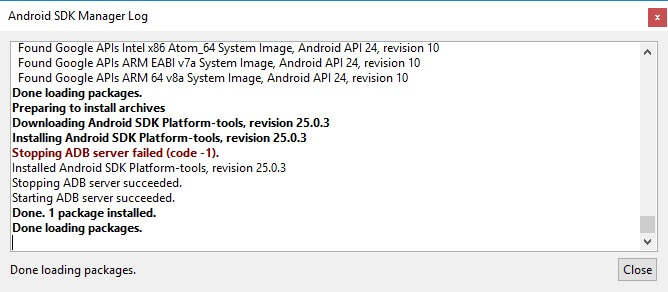
По завершении выполнения вышеописанных действий в папке «sdk-tools-windows-version » появится «platform-tools», а в ней будут интересующие нас «ADB» и «Fastboot».


Второй способ
Перейдите в папку «sdk-tools-windows-версия » → «tools» → «bin» и, зажав клавишу «Shift», щелкните правой кнопкой мышки по пустой области. Выберите «Открыть окно команд» либо «Открыть окно PowerShell здесь», если на ПК или ноутбуке установлена одна из последних сборок Windows 10.

Вставьте команду в PowerShell или командную строку (в PowerShell добавьте./ вначале):

Щелкните «Enter», чтобы выполнить команду. Произойдет загрузка файлов и появится запрос на установку:

Чтобы разрешить, введите y , то есть «yes», и нажмите «Enter», после чего начнется установка «platform-tools».

В конце в командной строке отобразится сообщение, что процедура завершилась успешно. А папка «platform-tools» с ADB и Fastboot внутри появится в «sdk-tools-windows-version ».
(!) Если по какой-либо причине не удается установить ADB и Fastboot предыдущими способами, воспользуйтесь третьим вариантом – просто скачайте архив «platform-tools» и разархивируйте на диск «C:».
Устанавливаем драйверы ADB и Fastboot для Windows
Чтобы компьютер смартфон либо планшет, необходимо загрузить драйвер USB:
- Samsung – драйвер входит в состав утилиты Kies: http://www.samsung.com/ru/support/usefulsoftware/KIES/ либо же его можно скачать отдельно, выбрав нужную модель: http://www.samsung.com/us/support/downloads
- HTC – в составе HTC Sync Manager: http://www.htc.com/ru/software/htc-sync-manager/
- Nexus – драйвер Android устанавливается вместе с Android SDK, о чем писалось выше.
- Huawei – совместно с утилитой HiSuite: http://consumer.huawei.com/minisite/HiSuite_en/index.html
- LG – установите LG PC Suite: http://www.lg.com/ru/support/software-firmware
- Motorola – смотрите на этой странице: https://motorola-global-portal.custhelp.com/app/answers/detail/a_id/88481
- Sony Xperia – драйверы FastBoot для всех моделей находятся здесь: http://developer.sonymobile.com/downloads/drivers/
- Xiaomi – Mi PC Suite: http://pcsuite.mi.com
- MTK – для китайских аппаратов на чипах MediaTek: http://online.mediatek.com/Public%20Documents/MTK_Android_USB_Driver.zip
- Lenovo – выберите модель смартфона, планшета и загрузите ADB драйвер: http://support.lenovo.com/us/en/GlobalProductSelector
- Решения для девайсов других производителей ищите на их официальных сайтах.
Существуют различные универсальные установщики ADB драйверов (к примеру, этот: http://adbdriver.com/downloads/) – ими тоже можно пользоваться, например, когда по какой-то причине не удалось установить официальное решения.
Если для вашей модели идет драйвер без установщика, придется выполнить следующие действия:
1. Зайдите в «Панель управления» → «Диспетчер устройств». В Windows 10 достаточно нажать правой кнопкой мышки по меню «Пуск» и выбрать «Диспетчер устройств».

2. Найдите в списке девайс для которого нужно установить драйверы. Щелкните правой кнопкой мышки и нажмите «Обновить драйверы».

Как видите, компьютер корректно распознает мой планшет Nexus 7. Если ваш ПК определяет смартфон неправильно или напротив устройства стоит желтый треугольник с восклицательным знаком внутри, «ручная» установка драйверов Android для вас обязательна.
3. Выберите пункт «Выполнить поиск драйверов на этом компьютере».

4. Укажите путь к папке с драйверами на ПК.

Дождитесь завершения установки и затем заново подключите гаджет к компьютеру по USB.
Как начать работать с Fastboot и ADB
Работа с ADB или Fastboot осуществляется из командной строки, утилиты запускаются двумя способами:
1: Правой клавишей мышки щелкните на «Пуск» и выберите «Командная строка (администратор)» либо «Windows PowerShell (администратор)». Далее при помощи команд укажите путь к папке с ADB и Fastboot (после ввода каждой нажимайте «Enter»).
Чтобы вернуться в корень диска «C:\», используйте:
Благодаря этой команде открываем нужную папку:
В моем случае получилось так:
cd \tools_версия -windows\platform-tools

У вас выйдет (разработчики Google изменили название архива уже после написания первоначальной редакции этой инструкции):
cd \sdk-tools-windows-version \platform-tools
Путь к Fastboot и ADB указан, теперь работаем с ними из консоли.
Чтобы не выполнять эти действия каждый раз, добавьте путь к «platform-tools» в переменную «Path». Сначала зайдите в папку, в строке навигации щелкните правой кнопкой мыши по «platform-tools» и выберите «Копировать адрес».

Перейдите в «Панель управления». Для этого нажмите «Win» + «R» и в поле «Открыть:» вставьте control . Нажмите «ОК».

Выберите «Система» → «Дополнительные параметры системы» → «Переменные среды…».
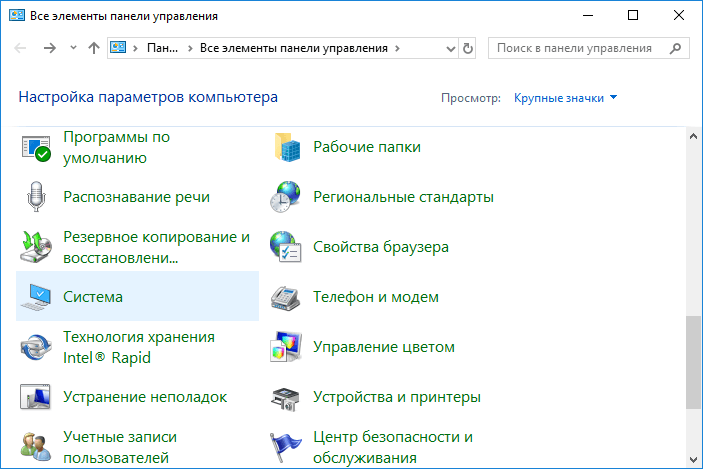


Найдите перемененную «Path», выделите ее и выберите «Изменить…».

Нажмите «Создать», вставьте путь к папке «platform-tools» и щелкните «ОК».

Чем ближе официальный релиз семейства ЦП Intel Kaby Lake, тем больше деталей просачивается о продуктах, поддерживающих новые чипы. Так, компания Asus готовится в скором времени представить линейку материнских плат с чипсетом Z270 под сокет LGA1151. В чем отличие новинок от решений предыдущих поколений? Представляем краткий обзор пяти моделей серии Z270.
Asus ROG Maximus IX Formula Z270
Игровая системная плата Asus ROG Maximus IX Formula Z270 разработана в форм-факторе ATX и традиционном для семейства Republic of Gamers красно-черном дизайне. Печатная плата оснащена подсветкой Aura RGB LED, …
 Организация Thermaltake заявила о начале продаж нового блока питания Thermaltake Toughpower iRGB PLUS 1250W Titanium с номинальной пропускной способностью 1250 Вт и яркой LED-подсветкой, которая поддерживает 16,8 млн расцветок и оттенков.
Организация Thermaltake заявила о начале продаж нового блока питания Thermaltake Toughpower iRGB PLUS 1250W Titanium с номинальной пропускной способностью 1250 Вт и яркой LED-подсветкой, которая поддерживает 16,8 млн расцветок и оттенков.
Новый механизм имеет сертификат 80 Plus Titanium, а его серия +12В выдает наибольшую выходную пропускную способность на уровне 1248 Вт. В свой черед объединенная мощность каналов +3,3В и +5В достигает 100 Вт. Новое устройство характеризуется всецело модульной системой проводов и присутствием высококачественных японских конденсаторов, а за его …
 Компания ECS с гордостью заявила о выпуске эксклюзивной материнской платы с кодовым именем AMD Golden A85F2-A. Плата дополняет линейку продукции Black Series и характеризуется интегрированием множества новейших технологий. Новинка разработана в форм-факторе ATX на основе чипа AMD и совместима с сокетом FM2. Кроме технологических решений ECS наделила плату необыкновенным дизайном: черная печатная плата в сочетании позолоченных компонентов делает данную модель уникальной в своем роде.
Компания ECS с гордостью заявила о выпуске эксклюзивной материнской платы с кодовым именем AMD Golden A85F2-A. Плата дополняет линейку продукции Black Series и характеризуется интегрированием множества новейших технологий. Новинка разработана в форм-факторе ATX на основе чипа AMD и совместима с сокетом FM2. Кроме технологических решений ECS наделила плату необыкновенным дизайном: черная печатная плата в сочетании позолоченных компонентов делает данную модель уникальной в своем роде.
Материнскую плату ECS AMD Golden A85F2-A можно назвать своего рода …




